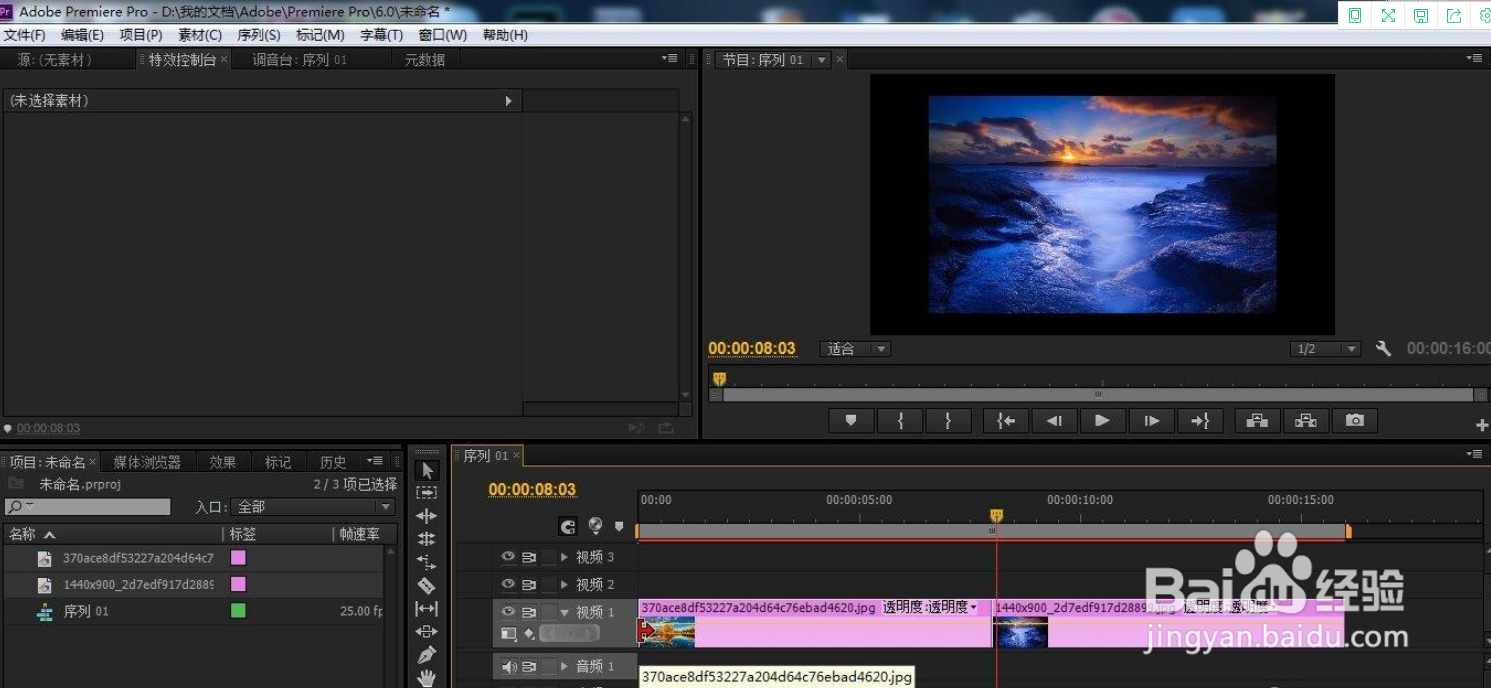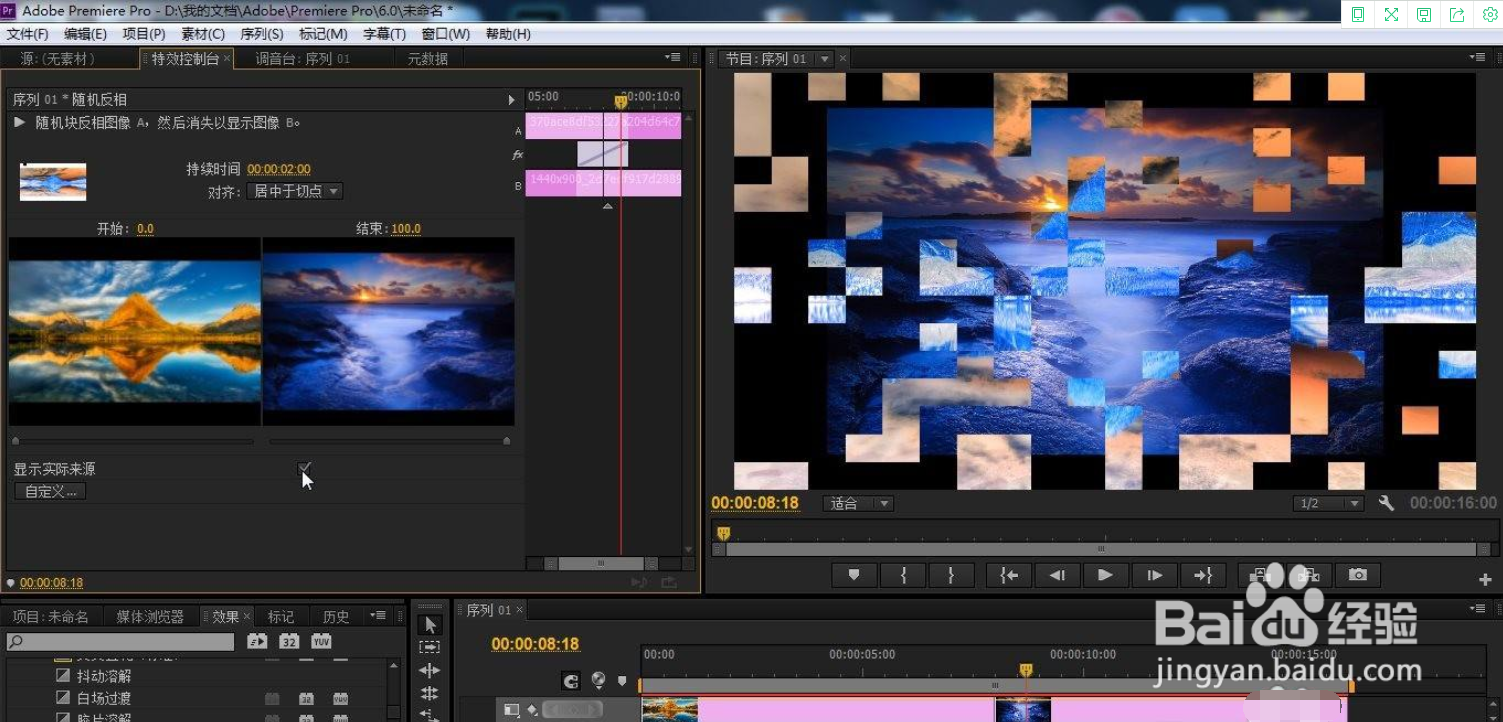premiere的随机反相转场效果怎么制作
1、接下来就是找到这个随机反相转场特效的位置:效果-视频切换-叠化-随机反相转场。
2、再有就是将素材导入素材库(图片或者视频都可以)。
3、将导入的素材拖拽到时间线上,保证首尾相连,适当缩放时间线的显示比例。
4、再有就是找到“随机反相转场”功能,将其添加到两段相邻的素材中间,这样最基本的随机反相转场效果就产生了。
5、在软件的左上角,可以找到特效控制台看到这个随机反相转场诸多参数可以调整。
6、在特效参数里面可以设置持续时间、图像来源以及自定义的数值,这样在时间线视频轨道就可以预览随机反相转场效果了。
声明:本网站引用、摘录或转载内容仅供网站访问者交流或参考,不代表本站立场,如存在版权或非法内容,请联系站长删除,联系邮箱:site.kefu@qq.com。
阅读量:23
阅读量:79
阅读量:30
阅读量:23
阅读量:53